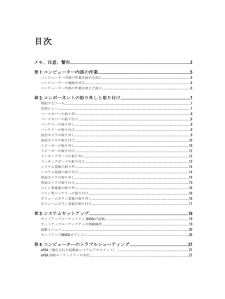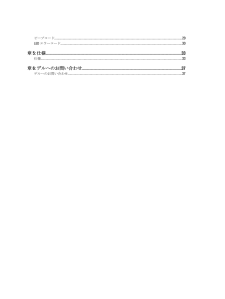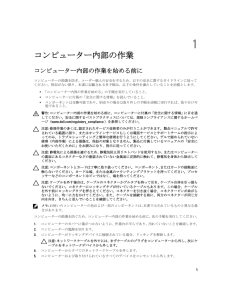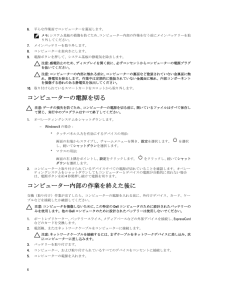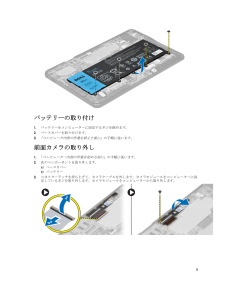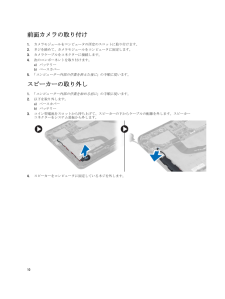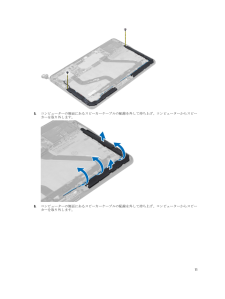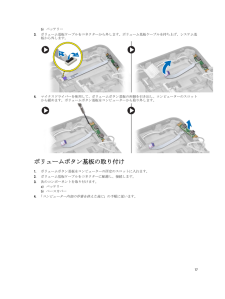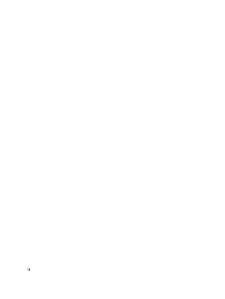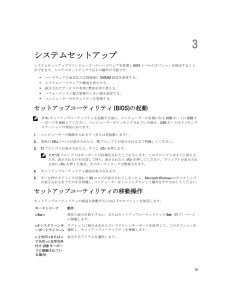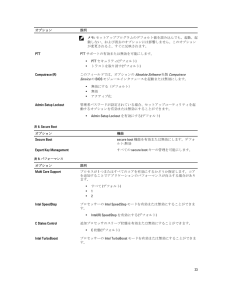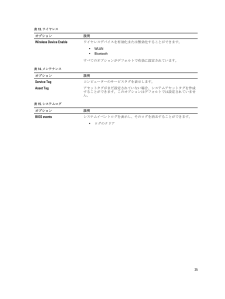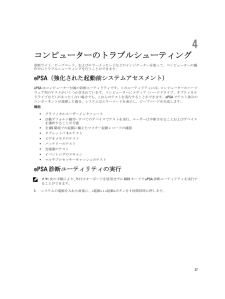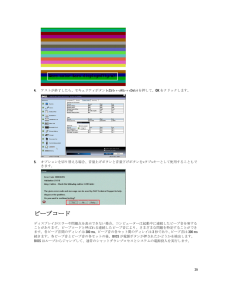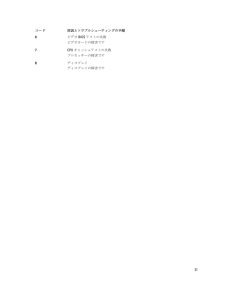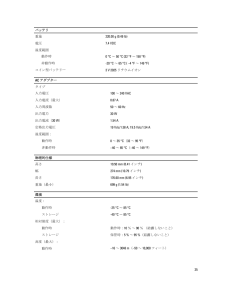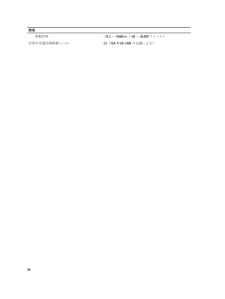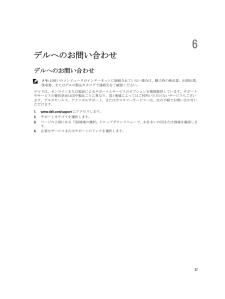5

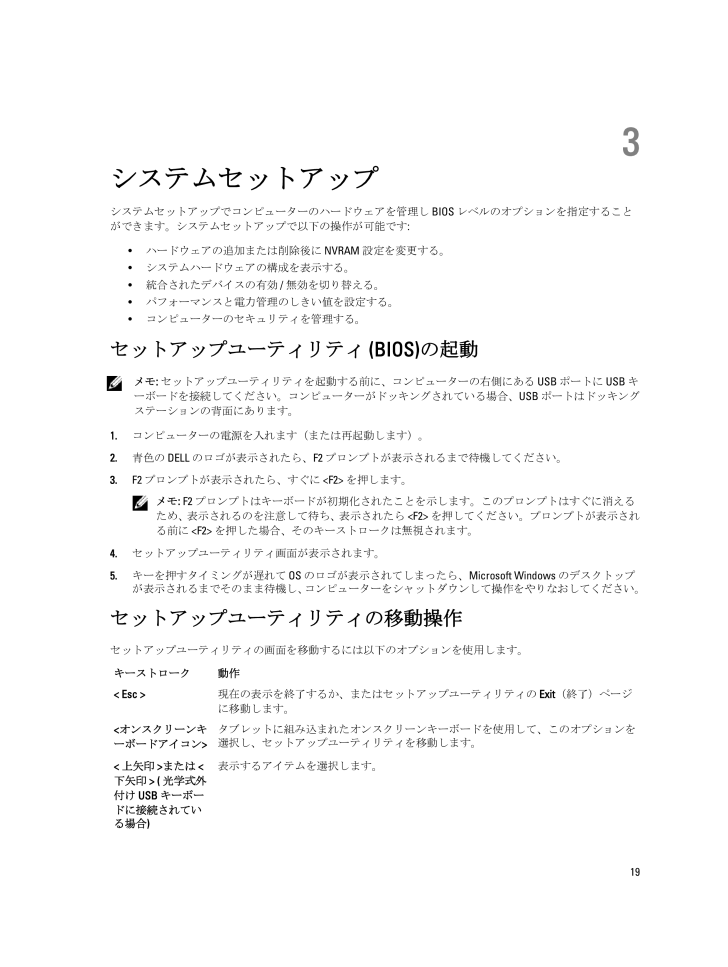
19 / 37 ページ
現在のページURL
3システムセットアップシステムセットアップでコンピューターのハードウェアを管理し BIOS レベルのオプションを指定することができます。システムセットアップで以下の操作が可能です:* ハードウェアの追加または削除後に NVRAM 設定を変更する。* システムハードウェアの構成を表示する。* 統合されたデバイスの有効 / 無効を切り替える。* パフォーマンスと電力管理のしきい値を設定する。* コンピューターのセキュリティを管理する。セットアップユーティリティ (BIOS) の起動メモ: セットアップユーティリティを起動する前に、コンピューターの右側にある USB ポートに USB キーボードを接続してください。コンピューターがドッキングされている場合、USB ポートはドッキングステーションの背面にあります。1. コンピューターの電源を入れます (または再起動します )。2. 青色の DELL のロゴが表示されたら、 F2 プロンプトが表示されるまで待機してください。3. F2 プロンプトが表示されたら、すぐに <F2> を押します。メモ: F2 プロンプトはキーボードが初期化されたことを示します。このプロンプトはすぐに消えるため、表示されるのを注意して待ち、表示されたら <F2> を押してください。プロンプトが表示される前に <F2> を押した場合、そのキーストロークは無視されます。4.セットアップユーティリティ画面が表示されます。5. キーを押すタイミングが遅れて OS のロゴが表示されてしまったら、 Microsoft Windows のデスクトップが表示されるまでそのまま待機し、コンピューターをシャットダウンして操作をやりなおしてください。セットアップユーティリティの移動操作セットアップユーティリティの画面を移動するには以下のオプションを使用します。キーストローク 動作< Esc > 現在の表示を終了するか、またはセットアップユーティリティの Exit(終了)ページに移動します。<オンスクリーンキーボードアイコン>タブレットに組み込まれたオンスクリーンキーボードを使用して、このオプションを選択し、セットアップユーティリティを移動します。< 上矢印 >または <下矢印 > ( 光学式外付け USB キーボードに接続されている場合)表示するアイテムを選択します。19
参考になったと評価  15人が参考になったと評価しています。
15人が参考になったと評価しています。
このマニュアルの目次
-
2 .メモ、注意、警告メモ: コンピュータを使いやすくす...メモ、注意、警告メモ: コンピュータを使いやすくするための重要な情報を説明しています。注意: ハードウェアの損傷やデータの損失の可能性を示し、その問題を回避するための方法を説明しています。警告: 物的損害、けが、または死亡の原因となる可能性があることを示しています。© 2013 Dell Inc.本書で使用されている商標 :Dell™、DELL ロゴ、Dell Precision™、Precision ON™、ExpressCharge™、Latitude™、Latitude ON 、™OptiPlex™...
-
3 .目次メモ、注意、警告..................目次メモ、注意、警告....................................................................................................................... 2章 1: コンピューター内部の作業 ........................................................................................... 5コンピューター内部の作業を始...
-
4 .ビープコード......................ビープコード........................................................................................................................................................ 29LED エラーコード.......................................................................................
-
5 .1コンピューター内部の作業コンピューター内部の作業...1コンピューター内部の作業コンピューター内部の作業を始める前にコンピューターの損傷を防ぎ、ユーザー個人の安全を守るため、以下の安全に関するガイドラインに従ってください。特記がない限り、本書に記載される各手順は、以下の条件を満たしていることを前提とします。*「コンピューター内部の作業を始める」の手順を実行していること。* コンピューターに付属の「安全に関する情報」を読んでいること。* コンポーネントは交換可能であり、別売りの場合は取り外しの手順を逆順に実行すれば、取り付け可能であること。警告: コンピューター...
-
6 .6.平らな作業面でコンピューターを裏返します。メモ...6.平らな作業面でコンピューターを裏返します。メモ: システム基板の損傷を防ぐため、コンピューター内部の作業を行う前にメインバッテリーを取り外してください。7.メインバッテリーを取り外します。8.コンピューターを表向きにします。9.電源ボタンを押して、システム基板の静電気を除去します。注意: 感電防止のため、ディスプレイを開く前に、必ずコンセントからコンピューターの電源プラグを抜いてください。注意: コンピューターの内部に触れる前に、コンピューターの裏面など塗装されていない金属面に触れ、静電気を除去します。...
-
7 .2コンポーネントの取り外しと取り付けこのセクション...2コンポーネントの取り外しと取り付けこのセクションには、お使いのコンピューターからコンポーネントを取り外し、取り付ける手順についての詳細な情報が記載されています。奨励するツールこの文書で説明する操作には、以下のツールが必要です。* 細めのマイナスドライバー* #0 プラスドライバ* #1 プラスドライバ* 小型のプラスチックスクライブ内部ビュー図1. 内部ビュー1.システム基板2.前面カメラ3.背面カメラ4.バッテリー7
-
8 .5.ボリュームボタン6.スピーカー7.バッテリー8...5.ボリュームボタン6.スピーカー7.バッテリー8.ドッキング基板9.コイン型電池10. スピーカーベースカバーの取り外し1.「コンピューター内部の作業を始める前に 」の手順に従います。2.図の矢印で示す順に、ベースカバーをコンピューターから引き出し、持ち上げます。ベースカバーの取り付け1.ベースカバーをコンピューターに装着します。2.「コンピュータ内部の作業を終えた後に」 の手順に従います。バッテリーの取り外し1.「コンピューター内部の作業を始める前に 」の手順に従います。2.ベースカバーを取り外します。...
-
9 .バッテリーの取り付け1.バッテリーをコンピューター...バッテリーの取り付け1.バッテリーをコンピューターに固定するネジを締めます。2.ベースカバーを取り付けます。3.「コンピュータ内部の作業を終えた後に」 の手順に従います。前面カメラの取り外し1.「コンピューター内部の作業を始める前に 」の手順に従います。2.次のコンポーネントを取り外します。a)ベースカバーb)バッテリー3.コネクターラッチを持ち上げて、カメラケーブルを外します。カメラモジュールをコンピューターに固定しているネジを取り外します。カメラモジュールをコンピューターから取り外します。9
-
10 .前面カメラの取り付け1.カメラモジュールをコンピュ...前面カメラの取り付け1.カメラモジュールをコンピュータの所定のスロットに取り付けます。2.ネジを締めて、カメラモジュールをコンピュータに固定します。3.カメラケーブルをコネクターに接続します。4.次のコンポーネントを取り付けます。a)バッテリーb)ベースカバー5.「コンピューター内部の作業を終えた後に 」の手順に従います。スピーカーの取り外し1.「コンピューター内部の作業を始める前に 」の手順に従います。2.以下を取り外します。a)ベースカバーb)バッテリー3.コイン型電池をスロットから持ち上げて、スピーカ...
-
11 .5.コンピューターの側面にあるスピーカーケーブルの...5.コンピューターの側面にあるスピーカーケーブルの配線を外して持ち上げ、コンピューターからスピーカーを取り外します。6.コンピューターの側面にあるスピーカーケーブルの配線を外して持ち上げ、コンピューターからスピーカーを取り外します。11
-
12 .スピーカーの取り付け1.左右のスピーカーをスロット...スピーカーの取り付け1.左右のスピーカーをスロットに入れます。2.スピーカーケーブルをシャーシーに配線します。3.ネジを締めてスピーカーをシャーシーに固定します。4.コイン型電池をスロットに入れ、ケーブルを配線します。5.スピーカーコネクターケーブルをシステム基板上のポートに接続します。6.次のコンポーネントを取り付けます。a)バッテリーb)ベースカバー7.「コンピュータ内部の作業を終えた後に」 の手順に従います。ドッキングボードの取り外し1.「コンピューター内部の作業を始める前に 」の手順に従います。2....
-
13 .4.ドッキング基板をコンピューターに固定しているネ...4.ドッキング基板をコンピューターに固定しているネジを外します。5.ドッキング基板をコンピューターから取り外し、ホームボタン基板ケーブルを外します。ドッキングボードの取り付け1.ホームボタン基板をドッキング基板に接続し、ドッキング基板をコンピュータ内の所定の位置に入れます。2.ドッキング基板をコンピューターに固定するネジを締めます。3.ドッキング基板電源ケーブルをコネクターに接続します。4.次のコンポーネントを取り付けます。a)前面カメラb)スピーカーc)バッテリーd)ベースカバー5.「コンピューター内部の...
-
14 .システム基板の取り外し1.「コンピューター内部の作...システム基板の取り外し1.「コンピューター内部の作業を始める前に 」の手順に従います。2.次のコンポーネントを取り外します。a)ベースカバーb)バッテリーc)スピーカーd)前面カメラe)ドッキング基板3. LVDS ケーブルとドッキング基板ケーブルを外します。4.システム基板をコンピュータに固定しているネジを外します。5. 45 の角度でシステム基板を持ち上げてコンピューターから抜き取ります。システム基板の取り付け1.システム基板をコンピューターの実装部に入れます。2.ネジを締めてシステム基板をコンピュー...
-
15 .4.次のコンポーネントを取り付けます。a)ドッキン...4.次のコンポーネントを取り付けます。a)ドッキング基板b)前面カメラc)スピーカーd)バッテリーe)ベースカバー5.「コンピューター内部の作業を終えた後に 」の手順に従います。背面カメラの取り外し1.「コンピューター内部の作業を始める前に 」の手順に従います。2.次のコンポーネントを取り外します。a)ベースカバーb)バッテリーc)スピーカーd)前面カメラe)システム基板3.カメラモジュールをシステム基板から取り外します。背面カメラの取り付け1.カメラモジュールををシステム基板の所定のスロットに入れます。2...
-
16 .コイン型電池の取り外し1.「コンピューター内部の作...コイン型電池の取り外し1.「コンピューター内部の作業を始める前に 」の手順に従います。2.次のコンポーネントを取り外します。a)ベースカバーb)バッテリーc)スピーカーd)前面カメラe)システム基板3.コイン型電池ケーブルを外し、コンピューターから取り外します。コイン型バッテリーの取り付け1.コイン型バッテリーケーブルをシステム基板に接続します。2.次のコンポーネントを取り付けます。a)システム基板b)前面カメラc)スピーカー3.コイン型電池をコンピュータのスロットに取り付けます。4.次のコンポーネントを取...
-
17 .b)バッテリー3.ボリューム基板ケーブルをコネクタ...b)バッテリー3.ボリューム基板ケーブルをコネクターから外します。ボリューム基板ケーブルを持ち上げ、システム基板から外します。4.マイナスドライバーを使用して、ボリュームボタン基板の両側を引き出し、コンピューターのスロットから緩めます。ボリュームボタン基板をコンピューターから取り外します。ボリュームボタン基板の取り付け1.ボリュームボタン基板をコンピューターの所定のスロットに入れます。2.ボリューム基板ケーブルをコネクターに配線し、接続します。3.次のコンポーネントを取り付けます。a)バッテリーb)ベースカ...
-
18 .18 ページ目のマニュアル
-
19 .3システムセットアップシステムセットアップでコンピ...3システムセットアップシステムセットアップでコンピューターのハードウェアを管理し BIOS レベルのオプションを指定することができます。システムセットアップで以下の操作が可能です:* ハードウェアの追加または削除後に NVRAM 設定を変更する。* システムハードウェアの構成を表示する。* 統合されたデバイスの有効 / 無効を切り替える。* パフォーマンスと電力管理のしきい値を設定する。* コンピューターのセキュリティを管理する。セットアップユーティリティ (BIOS) の起動メモ: セットアッ...
-
20 .キーストローク 動作< 左矢印 >または < 右矢...キーストローク 動作< 左矢印 >または < 右矢印 > (光学式外付け USB キーボードに接続されている場合)表示するメニューを選択します。オンスクリーンマウスポインターこれを使用し、指または電子ペンを使用して、セットアップユーティリティを移動します。アイコンを適用する現在の設定を保存します。アイコンにデフォルトしますセットアップデフォルトの読み込みアイコンを終了するセットアップユーティリティを終了します。起動メニューDell のロゴが表示されたら、
キーを押して、システムの有効な起動... -
21 .表2. Battery Information (...表2. Battery Information (バッテリー情報 )オプション 機能AC Adapter AC Adapter 情報を表示します。Battery Status 現在の battery status を表示します。Battery Charge State バッテリーの充電 /非充電状態を表示します。Battery Health battery health を表示します。表3. 起動順序オプション 機能File Browser Add Boot Option起動するオペレーティングシステ...
-
22 .表7. セキュリティオプション 説明Admin P...表7. セキュリティオプション 説明Admin Password このフィールドでは、管理者 (admin )パスワード(セットアップパスワードと呼ばれる場合もある)を設定、変更、または削除します。 admin password ではいくつかのセキュリティ機能を有効にすることができます。ドライブにはデフォルトで設定されたパスワードはありません。新しいパスワードを追加するには :* Enter the old password (古いパスワードを入力する )* Enter the new password (...
-
23 .オプション 説明メモ: セットアッププログラムのデ...オプション 説明メモ: セットアッププログラムのデフォルト値を読み込んでも、起動、起動しない、および消去のオプションには影響しません。このオプションが変更されると、すぐに反映されます。PTT PTT サポートの有効または無効を可能にします。* PTT セキュリティ(デフォルト)* トラストを取り消す (デフォルト)Computrace (R) このフィールドでは、オプションの Absolute Software 社製 Computrace Service の BIOS モジュールインタフェースを起...
-
24 .オプション 説明* Intel TurboBoos...オプション 説明* Intel TurboBoost を有効にする(デフォルト) - Intel TurboBoost ドライバーにより CPU またはグラフィックスプロセッサのパフォーマンスを向上させることができます。Hyperthread Control このオプションによって Hyperthread コントロールを有効および無効にすることができます。* Hyperthread コントロール (デフォルトで選択済み )表10. 電源管理オプション 説明AC Behavior AC アダプタが...
-
25 .表13. ワイヤレスオプション 説明Wireles...表13. ワイヤレスオプション 説明Wireless Device Enableワイヤレスデバイスを有効化または無効化することができます。* WLAN* Bluetoothすべてのオプションがデフォルトで有効に設定されています。表14. メンテナンスオプション 説明Service Tagコンピューターのサービスタグを表示します。Asset Tagアセットタグがまだ設定されていない場合、システムアセットタグを作成することができます。このオプションはデフォルトでは設定されていません。表15. システムログオプシ...
-
26 .26 ページ目のマニュアル
-
27 .4コンピューターのトラブルシューティング診断ライト...4コンピューターのトラブルシューティング診断ライト、ビープコード、およびエラーメッセージなどのインジケーターを使って、コンピューターの操作中にトラブルシューティングを行うことができます。ePSA (強化された起動前システムアセスメント )ePSA はコンピューター付属の診断ユーティリティです。このユーティリティには、コンピューターのハードウェア用のテストがいくつか含まれています。コンピューターにメディア(ハードドライブ、オプティカルドライブなど)がまったくない場合でも、これらのテストを実行することができま...
-
28 .2. コンピューターは始動し、 ePSA ユーテ...2. コンピューターは始動し、 ePSA ユーティリティを自動的に実行し始めます。3. テストプロセスの間、ある質問に対して YES か NO で回答するように指示があります。 YES を回答するには音量上げボタンを、NO を回答するには音量下げボタンを押します。28
-
29 .4. テストが終了したら、セキュリティボタン (...4. テストが終了したら、セキュリティボタン (
+ + ) を押して、OK をクリックします。5. オプションを切り替える場合、音量上げボタンと音量下げボタンを <タブ>キーとして使用することもできます。ビープコードディスプレイがエラーや問題点を表示できない場合、コンピューターは起動中に連続したビープ音を発することがあります。ビープコードと呼ばれる連続したビープ音により、さまざまな問題を特定することができます。各ビープ音間のディレイは 300 ms 、ビープ音の各セッ... -
30 .コード 原因とトラブルシューティングの手順1 BI...コード 原因とトラブルシューティングの手順1 BIOS ROM チェックサムが実行中、またはエラー発生システム基板の障害です。 BIOS の破損または ROM エラーを修復します2 RAM が検出されないメモリが検出されませんでした3 チップセットエラー (North と South Bridge チップセット、 DMA/IMR 、タイマーエラー)、時刻クロックテストの失敗、 Gate A20 の障害、Super I/O チップの障害、キーボードコントローラーテストの失敗システム基板の障害...
-
31 .コード 原因とトラブルシューティングの手順6 ビデ...コード 原因とトラブルシューティングの手順6 ビデオ BIOS テストの失敗ビデオカードの障害です7 CPU キャッシュテストの失敗プロセッサーの障害です8ディスプレイディスプレイの障害です31
-
32 .32 ページ目のマニュアル
-
33 .5仕様仕様メモ: 提供される内容は地域によって異な...5仕様仕様メモ: 提供される内容は地域によって異なります。次の仕様には、コンピューターの出荷に際し、法により提示が定められている項目のみを記載しています。お使いのコンピューターの設定については、スタート → ヘルプとサポート をクリックして、お使いのコンピューターに関する情報を表示するオプションを選択してください。システム情報チップセットIntel Atom Z2760DRAM バス幅 32 ビットフラッシュ EPROM SPI 4M ビットプロセッサータイプIntel Atom Z2760外付けバス...
-
34 .ビデオビデオのタイプ 内蔵データバス 内部ビデオコ...ビデオビデオのタイプ 内蔵データバス 内部ビデオコントローラーIntel グラフィックスメディアアクセラレーター通信ネットワークアダプタードック経由 USB 2.0 ベースのギガビット LANポートとコネクターオーディオマイク入力(1)およびステレオヘッドフォン / スピーカーコンボコネクタービデオミニ HDMI コネクター(1)USB USB 2.0 コネクタ x 1メモリカードリーダー3-in-1 メモリカードリーダー(1)ディスプレイタイプHD IPS LEDサイズ10.1 インチハ...
-
35 .バッテリ重量220.00 g (0.49 lb)電...バッテリ重量220.00 g (0.49 lb)電圧7.4 VDC温度範囲動作時0 C ~ 50 C (32 F ~ 158 F)非動作時-20 C ~ 65 C ( -4 F ~ 149 F)コイン型バッテリー3 V 2025 リチウムイオンAC アダプタータイプ入力電圧100 ~ 240 VAC入力電流(最大 ) 0.87 A入力周波数50 ~ 60 Hz出力電力30 W出力電流(30 W ) 1.54 A定格出力電圧19 Vdc/1.58 A; 19.5 Vdc/1.54 A温度範囲:動作...
-
36 .環境非動作時-15.2 ~ 10,668 m (...環境非動作時-15.2 ~ 10,668 m (-50 ~ 35,000 フィート)空気中浮遊汚染物質レベルG1(ISA-71.04-1985 の定義による)36
-
37 .6デルへのお問い合わせデルへのお問い合わせメモ: ...6デルへのお問い合わせデルへのお問い合わせメモ: お使いのコンピュータがインターネットに接続されていない場合は、購入時の納品書、出荷伝票、請求書、またはデルの製品カタログで連絡先をご確認ください。デルでは、オンラインまたは電話によるサポートとサービスのオプションを複数提供しています。サポートやサービスの提供状況は国や製品ごとに異なり、国 / 地域によってはご利用いただけないサービスもございます。デルのセールス、テクニカルサポート、またはカスタマーサービスへは、次の手順でお問い合わせいただけます。1. www...





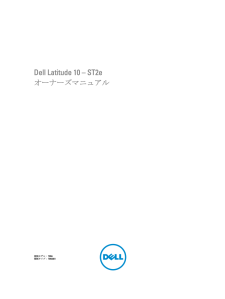


![前ページ カーソルキー[←]でも移動](http://gizport.jp/static/images/arrow_left2.png)